कीमती क्षणों को आसानी से रिकॉर्ड करने के लिए वीडियो, ऑडियो, गेमप्ले और वेबकैम रिकॉर्ड करें।
स्ट्रीक्स के लिए स्नैपचैट शॉर्टकट बनाने का त्वरित तरीका [2025 ट्यूटोरियल]
आप शायद ऐसे परिदृश्य में आए होंगे जहाँ आप अपने Snapchat दोस्तों को एक-एक करके स्नैप भेजने और स्नैप स्ट्रीक बनाए रखने से थक गए थे। खैर, शुक्र है कि Snapchat ने Snapchat शॉर्टकट सुविधा बनाने का विचार बनाया जहाँ आप कई लोगों को विशिष्ट नैप भेज सकते हैं! अगर आपको नहीं पता कि स्ट्रीक के लिए Snapchat शॉर्टकट कैसे बनाया जाता है, तो आप सही जगह पर हैं! इस पोस्ट में Snapchat शॉर्टकट बनाने के तरीके पर एक आसान-से-अनुसरण करने वाला ट्यूटोरियल है।
गाइड सूची
एंड्रॉइड/आईफोन पर स्ट्रीक के लिए स्नैपचैट शॉर्टकट कैसे बनाएं आप स्ट्रीक के लिए स्नैपचैट शॉर्टकट क्यों नहीं बना पा रहे हैं? इसे कैसे ठीक करें? स्ट्रीक के लिए स्नैपचैट शॉर्टकट कैसे बनाएं के बारे में अक्सर पूछे जाने वाले प्रश्नएंड्रॉइड/आईफोन पर स्ट्रीक के लिए स्नैपचैट शॉर्टकट कैसे बनाएं
स्ट्रीक के लिए स्नैपचैट शॉर्टकट बनाकर, आप अपने बनाए गए शॉर्टकट में शामिल अपने स्नैपचैट दोस्तों को अलग-अलग स्नैप भेज सकते हैं, चाहे वह कोई इमेज हो या वीडियो, बस एक टैप से। तो, बिना किसी देरी के, नीचे दिए गए सरल चरणों का पता लगाएं, जो आपको अपने iPhone या Android का उपयोग करके स्नैपचैट पर स्ट्रीक्स शॉर्टकट बनाने का तरीका दिखाते हैं:
स्टेप 1अपनी खोलो Snapchat ऐप और एक तस्वीर कैप्चर करें जिसे आप भेजना चाहते हैं। फिर, स्क्रीन के निचले दाएँ कोने में स्थित Send To बटन पर टैप करें।
चरण दोइसके बाद, स्क्रीन के ऊपरी दाएँ कोने पर जाएँ, और आपको एक दिखाई देगा शॉर्टकट विकल्प पर टैप करें, और शॉर्टकट की एक सूची स्क्रीन के नीचे पॉप अप हो जाएगी।
चरण 3उसके बाद, का चयन करें ज्वाला इमोजी या आइकन (जो एक लकीर को इंगित करता है) और अपने सभी का चयन करें स्नैपचैट मित्र आप अपने शॉर्टकट में जोडना चाहते हैं।
चरण 4एक बार जब आप अपने सभी पसंदीदा मित्रों का चयन कर लें, तो टैप करें बचाना बनाए गए शॉर्टकट को सेव करने के लिए बटन पर क्लिक करें, और देखिए! आपने स्ट्रीक के लिए सफलतापूर्वक स्नैपचैट शॉर्टकट बना लिया है।
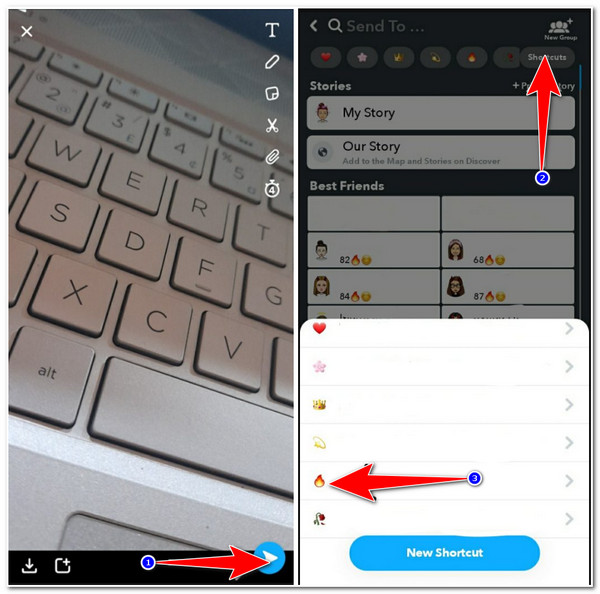
आप स्ट्रीक के लिए स्नैपचैट शॉर्टकट क्यों नहीं बना पा रहे हैं? इसे कैसे ठीक करें?
बस इतना ही! ये हैं स्नैपचैट पर स्ट्रीक्स शॉर्टकट बनाने के आसान तरीके। अब, अगर आपको स्ट्रीक के लिए स्नैपचैट शॉर्टकट बनाते समय या उसके बाद कोई समस्या आती है, जैसे, आप इसे नहीं बना पा रहे हैं या बनाया गया शॉर्टकट आपके सामने नहीं आ रहा है, तो यहाँ कुछ उपाय दिए गए हैं जिन्हें अपनाकर आप इसे ठीक कर सकते हैं।
1. आप स्नैपचैट का पुराना संस्करण उपयोग कर रहे हैं।
स्ट्रीक के लिए स्नैपचैट शॉर्टकट न बना पाने का पहला कारण यह है कि आप पुराने ऐप वर्शन का इस्तेमाल कर रहे हैं। शॉर्टकट फ़ीचर को नए ऐप अपडेट के लिए एक अतिरिक्त फ़ीचर के तौर पर रोल आउट किया जा रहा है। इसलिए, इसे अपने स्नैपचैट पर उपलब्ध कराने के लिए, आपको उस स्टोर (ऐप स्टोर या Google Play) पर जाना होगा जहाँ से आपने ऐप डाउनलोड किया था, और वहाँ से, आपको अपडेट करने की प्रक्रिया से गुजरना होगा।
2. 24 घंटे सुरक्षा सुविधा के कारण
यदि आपने उपरोक्त समाधान को क्रियान्वित किया है और फिर भी स्नैपचैट शॉर्टकट नहीं बना पा रहे हैं, तो यह ऐप की 24 घंटे की सुरक्षा सुविधाओं के कारण हो सकता है। आप इसे बायपास नहीं कर सकते; आप केवल प्रतीक्षा कर सकते हैं और अगले दिन फिर से प्रयास कर सकते हैं।
3. अपने स्नैपचैट अकाउंट से लॉग आउट करें और लॉग इन करें
यदि आप पहले दो विकल्पों को निष्पादित करने के बाद भी समस्या का सामना करते हैं, तो आप अपने स्नैपचैट खाते से लॉग आउट कर सकते हैं, कुछ सेकंड प्रतीक्षा कर सकते हैं, और फिर से लॉग इन कर सकते हैं। इस तरह, आप ऐप को अपनी अंतर्निहित कार्यक्षमता को ताज़ा करने दे रहे हैं।
ये रहा वो तरीका जो Snapchat पर स्ट्रीक्स के लिए लिस्ट बनाने के लिए सबसे अच्छा है और कुछ कारगर उपाय जिन्हें अपनाकर आप स्ट्रीक्स के लिए Snapchat शॉर्टकट से जुड़ी समस्याओं को ठीक कर सकते हैं।
अपने क्रिएटिव स्नैपचैट शॉर्टकट को कैप्चर करने और दिखाने के बारे में बोनस टिप्स
अब, अपने क्रिएटिव शॉर्टकट की सूची को स्नैप कंटेंट के रूप में साझा करना रोमांचक है। अगर आप भी अपने शॉर्टकट को साझा करने के बारे में सोचते हैं, तो आप इसका उपयोग कर सकते हैं 4ईज़ीसॉफ्ट स्क्रीन रिकॉर्डर उन्हें पकड़ने के लिए उपकरण! यह उपकरण एक के साथ संचारित है फ़ोन रिकॉर्डर यह सुविधा आपके फ़ोन पर किसी भी ऑन-स्क्रीन गतिविधि को कैप्चर करने में सक्षम है, जिसमें स्नैपचैट सामग्री और शॉर्टकट शामिल हैं। यह आपकी स्क्रीन को आपके पसंदीदा रिज़ॉल्यूशन पर रिकॉर्ड करने में सहायता करता है, जिससे आप उच्च-गुणवत्ता वाले स्नैपचैट शॉर्टकट कैप्चर कर सकते हैं। इसके अलावा, यह उपयोगकर्ताओं को एक स्नैपशॉट सुविधा भी प्रदान करता है जो उन्हें रिकॉर्डिंग करते समय स्क्रीनशॉट लेने की सुविधा देता है। यह सिर्फ़ एक झलक है कि यह टूल क्या प्रदान कर सकता है। यदि आप और अधिक जानना चाहते हैं, तो नीचे दी गई सूची देखें!

अनुकूलन योग्य सेटिंग का समर्थन करता है, जिससे आप चुन सकते हैं कि कौन सा ऑडियो कैप्चर करना है और रिकॉर्डिंग की ज़ोर को संशोधित करना है।
आपके रिकॉर्ड किए गए स्नैपचैट शॉर्टकट को निर्यात करने के लिए आउटपुट रिज़ॉल्यूशन विकल्पों से लैस।
आउटपुट ट्वीकिंग विकल्प से युक्त, जो आपको अपने रिकॉर्ड किए गए स्नैपचैट शॉर्टकट की गुणवत्ता, फ्रेम दर, कोडेक आदि को संशोधित करने की सुविधा देता है।
अपनी रिकॉर्डिंग को निर्यात करने के लिए विभिन्न वीडियो प्रारूप प्रदान करें, जिसमें MP4, MOV, WMV, आदि शामिल हैं।
100% सुरक्षित
100% सुरक्षित
अपने क्रिएटिव स्नैपचैट शॉर्टकट को रिकॉर्ड करने के लिए 4Easysoft स्क्रीन रिकॉर्डर का उपयोग कैसे करें:
स्टेप 1डाउनलोड करें और इंस्टॉल करें 4ईज़ीसॉफ्ट स्क्रीन रिकॉर्डर अपने विंडोज या मैक कंप्यूटर पर टूल खोलें। फिर, इसे लॉन्च करें और क्लिक करें फ़ोन रिकॉर्डर विकल्प।

चरण दोफिर, आप वर्तमान में जिस प्रकार के डिवाइस का उपयोग कर रहे हैं उसके आधार पर iOS और Android रिकॉर्डर विकल्पों में से चुनें।

चरण 3यदि आप चुनते हैं आईओएस रिकॉर्डर, अपने कनेक्ट करें कंप्यूटर और अपने आईओएस डिवाइस उसी नेटवर्क कनेक्शन से जुड़ें और टूल के इंटरफ़ेस पर सूचीबद्ध ऑन-स्क्रीन निर्देशों का पालन करें।

अन्यथा, यदि आप चुनते हैं एंड्रॉयड रिकॉर्डर, दोनों डिवाइस को एक ही कनेक्शन पर लिंक करें, डाउनलोड करें फ़ोनलैब मिरर, और टूल के इंटरफ़ेस पर दिए गए निर्देशों का पालन करें।

चरण 4एक बार जब आप उपरोक्त चरणों को निष्पादित कर लें, तो अपना पसंदीदा सेट करें आउटपुट व्यवस्थाएक बार जब आपका काम पूरा हो जाए, तो अपने स्नैपचैट शॉर्टकट और क्लिक करें अभिलेख रिकॉर्डिंग शुरू करने के लिए बटन दबाएँ.
स्ट्रीक के लिए स्नैपचैट शॉर्टकट कैसे बनाएं के बारे में अक्सर पूछे जाने वाले प्रश्न
-
1. मैं स्नैपचैट पर शॉर्टकट में कितने लोगों को जोड़ सकता हूं?
स्नैपचैट की ओर से इस बारे में कोई आधिकारिक बयान नहीं आया है कि आप शॉर्टकट पर कितने लोगों को जोड़ सकते हैं। हालाँकि, कई उपयोगकर्ताओं ने जितने संभव हो सके उतने लोगों को जोड़ने की कोशिश की है, और अंततः, जब वे शॉर्टकट पर 200 लोगों को जोड़ लेते हैं, तो ऐप उन्हें और लोगों को जोड़ने की अनुमति नहीं देता है।
-
2. मैं अपने द्वारा बनाए गए शॉर्टकट का उपयोग करके स्नैप कैसे भेज सकता हूं?
शॉर्टकट को स्नैप भेजने के लिए, आपको सबसे पहले ऐप लॉन्च करना होगा, स्नैप कैप्चर करना होगा और फिर "भेजें" बटन पर टैप करना होगा। उसके बाद, नई स्क्रीन पर, आपको एक इमोजी दिखाई देगी जो आपके पहले बनाए गए शॉर्टकट को इंगित करती है; इसे टैप करें, और इसके ठीक पहले प्लस आइकन के साथ सेलेक्ट बटन चुनें। फिर, दाईं ओर इशारा करते हुए तीर आइकन के साथ भेजें बटन पर टैप करके स्नैप भेजें।
-
3. मैं स्नैपचैट शॉर्टकट पर लोगों को कैसे जोड़ और हटा सकता हूं?
स्नैपचैट शॉर्टकट पर लोगों को जोड़ने के लिए, आपको केवल एक स्नैप कैप्चर करना होगा, "भेजा गया" बटन पर टैप करना होगा, और उस शॉर्टकट पर टैप करना होगा जहाँ आप नए लोगों को जोड़ना चाहते हैं। फिर, नए लोगों को जोड़ें विकल्प चुनें, उन लोगों के नाम पर एक चेकमार्क छोड़ें जिन्हें आप जोड़ना चाहते हैं, और सहेजें पर टैप करें। यदि आप लोगों को हटाना चाहते हैं, तो आपको उनके नामों पर चेकमार्क को टैप करके हटाना होगा।
निष्कर्ष
उपरोक्त भागों और उनकी सामग्री को पढ़ने के बाद, अब आप जानते हैं कि स्ट्रीक्स के लिए स्नैपचैट शॉर्टकट कैसे बनाया जाता है और शॉर्टकट न दिखने या आपको शॉर्टकट बनाने न देने की समस्या को कैसे ठीक किया जाता है। इस तरीके से, अब आप शॉर्टकट बना सकते हैं और अपने स्नैपचैट दोस्तों के साथ अपनी स्ट्रीक को बनाए रख सकते हैं। यदि आप अपने क्रिएटिव शॉर्टकट साझा करने के बारे में सोच रहे हैं, तो आप इसका उपयोग कर सकते हैं 4ईज़ीसॉफ्ट स्क्रीन रिकॉर्डर उन्हें कैप्चर करने के लिए टूल! इस टूल की मदद से, आप उच्च-गुणवत्ता वाले शॉर्टकट रिकॉर्ड कर सकते हैं और उन्हें अपने स्नैपचैट पर स्नैप कंटेंट के रूप में साझा कर सकते हैं! इस टूल की शक्तिशाली विशेषताओं के बारे में अधिक जानने के लिए इस टूल की आधिकारिक वेबसाइट पर जाएँ!
100% सुरक्षित
100% सुरक्षित


